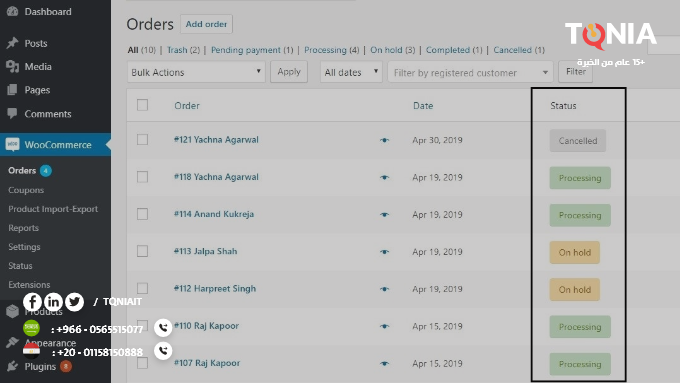حل مشكلة فشل الطلبات في متجرك الإلكتروني على ووكومرس
عندما يفشل أحد الطلبات على موقعك ، فقد يكون الأمر محبطًا ومربكًا لك ولعميلك.
لماذا لم ينجح؟ هل هناك خطأ في متجرك؟ هل قام العميل بتعبئة شيء بشكل غير صحيح؟ ما هي الخطوات التي يجب أن تتخذها بعد ذلك؟
سنقوم بإرشادك خلال بعض أخطاء الدفع الأكثر شيوعًا ، وسبب حدوثها ، وكيفية تحرّي الخلل في كل خطأ وإصلاحه.
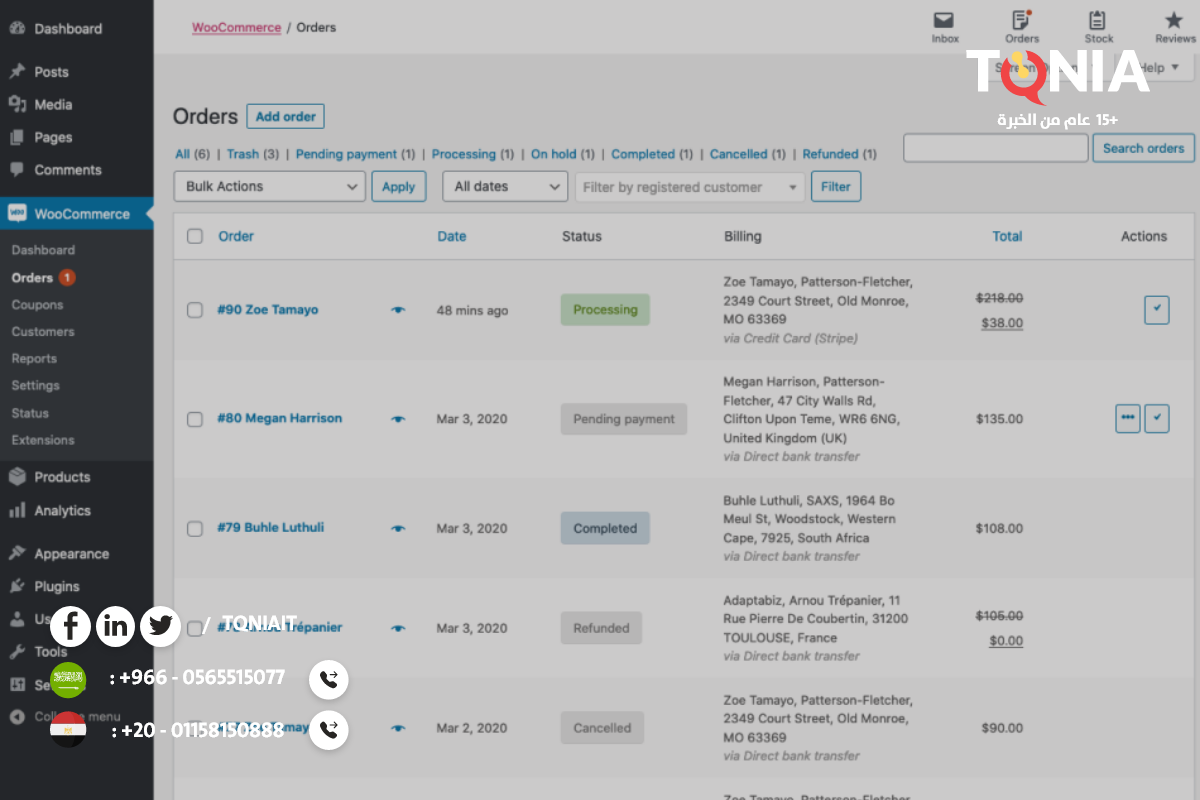
كيف تعرف سبب فشل الدفع في ووكومرس
فكيف تعرف إذا فشل الطلب؟ قد يتواصل معك أحد العملاء ويخبرك أنه تلقى رسالة خطأ عند إتمام الدفع.
قد ترى تحذيرًا أحمر “فشل” في لوحة معلومات الطلب ، أو قد تتلقى بريدًا إلكترونيًا لإعلامك بفشل الطلب.
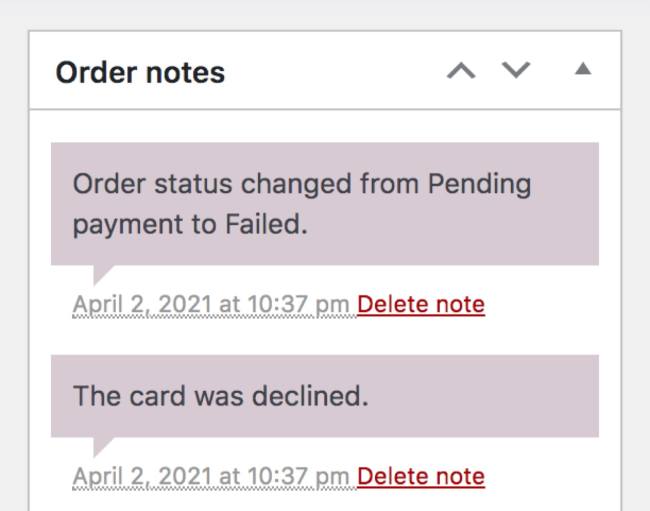
خطوتك الأولى هي معرفة سبب عدم إتمام عملية الدفع. لنفعل ذلك:
انتقل إلى WooCommerce → Orders في لوحة معلومات WordPress (WP Admin).
ابحث عن الطلب الذي فشل. ستكون هناك رسالة حمراء “فشل” بجوارها ، أو يمكنك البحث عن طريق اسم العميل أو رقم الطلب.
انقر فوق رقم الطلب للعثور على مزيد من المعلومات.
في العمود الأيمن ، سترى مربعًا بعنوان ملاحظات الطلب مع قائمة كاملة بتفاصيل الطلب.
هناك ، سترى الرسالة ، “تم تغيير حالة الطلب من الدفع المعلق إلى فشل” بالإضافة إلى ملاحظة منفصلة تسرد السبب.
الأسباب الشائعة للطلبات الفاشلة وكيفية استكشافها وإصلاحها
دعنا نستكشف بعض الأخطاء الأكثر شيوعًا التي قد تراها في ملاحظات الطلب أو في رئيسية لوحة التحكم لموقعك.
لاحظ أن رسالة الخطأ الدقيقة التي تراها ستعتمد على بوابة الدفع التي تستخدمها.
قد تعرض ملاحظات الطلب أيضًا رمز خطأ خاص بالبوابة يمكنك استخدامه للبحث أو عند التحدث إلى دعم العملاء.
- حل مشكلة فشل الطلبات في متجرك
تم رفض بطاقة العميل
ما هي رسالة الخطأ التي سترى؟
ستظهر رسالة الخطأ شيئًا مثل ، “تم رفض البطاقة”.
قد تتلقى مزيدًا من التفاصيل حول الخطأ الذي حدث ، مثل رمز CVV غير صالح أو تجاوز حد المعاملة.
- ما الذي يسبب هذا الخطأ؟
هناك العديد من الأسباب التي قد تؤدي إلى رفض البطاقة: قد لا يحتوي الحساب المصرفي للعميل على أموال كافية.
قد تكون بطاقتهم منتهية الصلاحية.
قد يكون لبطاقتهم حدود إنفاق قد تجاوزوها.
ربما أدخلوا معلوماتهم بشكل غير صحيح.
- ما الخطوات التي يجب عليك اتخاذها لحل الخطأ؟
إذا كنت تبيع اشتراكات ، فستقوم اضافة WooCommerce Subscriptionsتلقائيًا بتجربة البطاقة مرة أخرى عدة مرات قبل تغيير الحالة إلى “معلق”.
يمنح هذا العميل متسعًا من الوقت لإضافة المزيد من الأموال إلى حسابه المصرفي.
عند شراء أي نوع من المنتجات ، سيرى العملاء رسالة خطأ على صفحة الدفع ،
مما يمنحهم الفرصة لإدخال معلوماتهم مرة أخرى أو تحديث بطاقة الائتمان في حسابهم.
إذا فشل تجديد الاشتراك ، فسيتلقون بريدًا إلكترونيًا يخطرهم بعدم إتمام عملية الدفع.
بالنسبة للمنتجات التي يتم شراؤها مرة واحدة ، ربما لا يكون من الممكن الاتصال بكل شخص والطلب منهم محاولة الشراء مرة أخرى.
ولكن ، إذا كانت لديك علاقة راسخة مع العميل ، فقد ترغب في التواصل وتقديم بعض المساعدة.
حتى مع إشعارات البريد الإلكتروني ورسائل الخطأ ، لا يدرك الجميع أن طلباتهم لم تنفذ.
هناك مشكلة في المصادقة
- ما هي رسالة الخطأ التي سترى؟
ستظهر رسالة الخطأ شيئًا مثل ، “المصادقة مطلوبة” أو “تعذر تفويض الطلب”.
- ما الذي يسبب هذا الخطأ؟
يحدث هذا عادةً عندما يواجه موقعك مشكلة في الاتصال ببوابة الدفع الخاصة بك.
قد تكون معلومات حسابك (مثل اسم المستخدم وكلمة المرور) غير صحيحة ، على سبيل المثال.
- ما الخطوات التي يجب عليك اتخاذها لحل الخطأ؟
ابدأ بالتحقق المزدوج من إعدادات بوابة الدفع في WooCommerce.
تأكد من أن مفتاح API الخاص بك يعمل وأن اسم المستخدم وكلمة المرور الخاصين بك صحيحان.
إذا لم يؤد ذلك إلى حل المشكلة ، فحاول قطع الاتصال ببوابة الدفع تمامًا ، ثم أعد الاتصال.
إذا لزم الأمر ، تواصل مع فريق دعم مزود الخدمة الخاص بك.
تم تقديم معاملة مكررة
- ما هي رسالة الخطأ التي سترى؟
ستظهر رسالة الخطأ شيئًا مثل ، “تم إرسال معاملة مكررة”.
- ما الذي يسبب هذا الخطأ؟
يحدث هذا الخطأ عندما يتم وضع معاملات متعددة بنفس المعلومات (رقم بطاقة الائتمان والاسم والعنوان وما إلى ذلك) في غضون بضع دقائق من بعضها البعض.
يمكن أن يحدث هذا إذا حاول شخص ما تقديم نفس الطلب عدة مرات في فترة زمنية قصيرة – وهو مؤشر محتمل على الاحتيال.
- ما الخطوات التي يجب عليك اتخاذها لحل الخطأ؟
إذا تواصل العميل الشرعي بعد تلقي رسالة خطأ ، فشجعه على المحاولة مرة أخرى في غضون بضع دقائق.
ربما أدخلوا رمز CVV الخاص بهم بشكل غير صحيح وحاولوا إصلاحه ،
وقاموا عن غير قصد بإيقاف تشغيل عامل تصفية الطلبات المكررة.
إذا كنت ترى هذه الأنواع من الأخطاء مرارًا وتكرارًا من نفس الشخص ، فقد يكون ذلك احتيالًا.
قد ترغب في حظر عنوان IP أو اسم المستخدم الخاص بهم باستخدام مكون إضافي لجدار الحماية أو إعداد ملحق لمكافحة الاحتيال.
الخبر السار هو أن بوابة الدفع الخاصة بك قد تدخلت بالفعل لحمايتك!
انتهت صلاحية مفتاح API الخاص بك
- ما هي رسالة الخطأ التي سترى؟
ستظهر رسالة الخطأ شيئًا مثل ، “مفتاح API منتهي الصلاحية”.
- ما الذي يسبب هذا الخطأ؟
تُستخدم مفاتيح واجهة برمجة التطبيقات (API) لتوصيل بوابة الدفع الخاصة بك بمتجر WooCommerce الخاص بك.
عادةً ما تقوم بإدخالها في إعدادات بوابة الدفع في لوحة معلومات WordPress الخاصة بك.
يمكن أن تظهر رسالة الخطأ هذه إذا تم إدخال مفاتيح API بشكل غير صحيح أو إذا تم فصل حسابك.
- ما الخطوات التي يجب عليك اتخاذها لحل الخطأ؟
قم بتسجيل الدخول إلى بوابة الدفع الخاصة بك واحصل على مفاتيح API الجديدة – يجب أن يكون لدى كل مزود وثائق حول العثور عليها.
بعد ذلك ، قم بتحديثها في إعدادات WooCommerce الخاصة بك.
هناك مشكلة في الموقع
- ما هي رسالة الخطأ التي سترى؟
سوف تختلف رسالة الخطأ على نطاق واسع. ابحث عن رمز الخطأ من ملاحظات طلبك باستخدام وثائق بوابة الدفع – سيساعدك هذا في تحديد ما إذا كانت المشكلة تتعلق بموقعك.
- ما الذي يسبب هذا الخطأ؟
عادةً ما تحدث أخطاء الموقع بسبب البرامج القديمة (مثل WordPress core والسمات والمكونات الإضافية) أو مشكلات الخادم أو تعارضات المكونات الإضافية.
- ما الخطوات التي يجب عليك اتخاذها لحل الخطأ؟
فيما يلي بعض الخطوات الرائعة التي يجب اتخاذها عند استكشاف الأخطاء وإصلاحها.
بين كل خطوة ، اختبر عملية الدفع لمعرفة ما إذا كان الخطأ قد تم حله قبل تجربة الخطوة التالية.
ابدأ بتحديث WordPress ، جنبًا إلى جنب مع جميع السمات والإضافات الخاصة بك.
قم بالتبديل إلى سمة افتراضية مثل Storefront أو Twenty-One.
قم بإلغاء تنشيط جميع ملحقاتك مؤقتًا ، بخلاف WooCommerce وبوابة الدفع الخاصة بك.
تحقق من حالة نظام WooCommerce بحثًا عن الأخطاء واستكشف أي أخطاء قد تظهر.
تحقق من صحة موقع WordPress الخاص بك بحثًا عن أي مشاكل محتملة وأصلح أي مشاكل تجدها.
كيفية منع المدفوعات الفاشلة
بالطبع ، لا توجد طريقة لمنع جميع الدفعات الفاشلة ، ولكن من الناحية المثالية ، تريد أقل عدد ممكن من الدفعات.
فيما يلي بعض الخطوات التي يمكنك اتخاذها:
اجعل من السهل على العملاء تحديث معلومات بطاقة الائتمان
تأكد من أن العملاء يمكنهم تحديث المعلومات الموجودة على حساباتهم إذا كانت بطاقة الائتمان الخاصة بهم منتهية الصلاحية أو ملغاة.
يمكنهم القيام بذلك افتراضيًا باستخدام حساب ، لذلك إذا كان لديك فقط تمكين تسجيل خروج الضيف ،
فقد ترغب أيضًا في تشغيل إنشاء الحساب.
يمكنك القيام بذلك عن طريق الانتقال إلى WooCommerce ← الإعدادات ← الحسابات والخصوصية ،
وتحديد المربع بجوار “السماح للعملاء بإنشاء حساب أثناء الخروج”.
قم بتشغيل تنبيهات البريد الإلكتروني للمدفوعات الفاشلة
بينما لا تمنع إشعارات البريد الإلكتروني بعد الطلب الفاشل حدوثه ، يمكنها مساعدتك في استرداد عملية البيع.
يمكنك تمكينها بامتداد مثل AutomateWoo ، والذي يسمح لك بإعداد رسائل البريد الإلكتروني عند حدوث بعض المشغلات – مثل حالة الطلب الفاشلة.
أو يمكنك إنشاء بريد إلكتروني للمتابعة لمدفوعات الاشتراك الفاشلة باستخدام ملحق WooCommerce Follow-Ups. اختر إطارًا زمنيًا بعد فشل الدفع (مثل 30 دقيقة أو يومين) وأضف أي محتوى تريده إلى البريد الإلكتروني.
هذه طريقة رائعة لإبلاغ العملاء المنتظمين الذين قد لا يعرفون أن اشتراكهم معلق.
وإذا قمت بتضمين رمز قسيمة بخصم 10% أو شحن مجاني في الطلب التالي ،
فيمكن للمتسوقين الذين خططوا للإلغاء تحديث معلومات الدفع الخاصة بهم والبقاء مشتركين لسنوات قادمة!
اختبر عملية الدفع بانتظام
بين الحين والآخر ، خذ الوقت الكافي لإجراء عملية الدفع بالكامل وتأكد من أن كل شيء يعمل بشكل صحيح.
سيساعدك هذا في اكتشاف المشكلات المحتملة قبل أن يواجهها عملاؤك.
قم بتحديث WordPress والإضافات والسمات باستمرار
من خلال تحديث جميع برامجك عند توفر أحدث إصدار ، يمكنك تجنب التعارضات المحتملة وإصلاح الأخطاء قبل أن تصبح مشكلة.
إذا كنت لا تريد القلق بشأن التذكر ، فيمكنك تمكين التحديثات التلقائية في WordPress أو استخدام مكون إضافي مثل Jetpack لتحديث كل شيء تلقائيًا.
تطبيق طرق منع الاحتيال
إذا بدأت في رؤية الكثير من أخطاء الدفع المكررة أو علامات أخرى لطلبات احتيالية ، فضع بعض الإجراءات الأمنية في مكانها الصحيح عبر موقعك.
يكتشف WooCommerce Anti-Fraud تلقائيًا احتيال الطلبات ويمنعها ، لذلك يتم حظره على الفور.
دع العملاء يحفظون بطاقات ائتمان متعددة
من خلال السماح للعملاء الذين لديهم حسابات بالحصول على بطاقات متعددة في الملف ، يمكنهم التبديل بسرعة إلى بطاقة أخرى إذا كانوا يواجهون مشاكل مع واحدة.
لا حاجة للنزول من الأريكة والبحث عن خيار آخر!
للقيام بذلك ، ستحتاج إلى استخدام بوابة دفع تسمح للبطاقات المحفوظة ، مثل WooCommerce Payments.
يمكن للمتسوقين بعد ذلك اختيار حفظ معلومات الدفع الخاصة بهم في حساباتهم لاستخدامها في المستقبل عند الدفع.
لا تهمل الطلبات الفاشلة
تعتبر الطلبات الفاشلة جزءًا لا مفر منه في إدارة متجر على الإنترنت ،
ولكن إجراء القليل من الصيانة وفهم سبب حدوثها يمكن أن يساعدك في منعها وحتى تحويلها إلى مبيعات.
كما يجب عليك التأكد من الحصول على تصميم متجر إلكتروني يناسب كافة احتياجاتك.
قد يهمك أيضاً: تسويق المتجر الإلكتروني وجذب عملاء من حول العالم